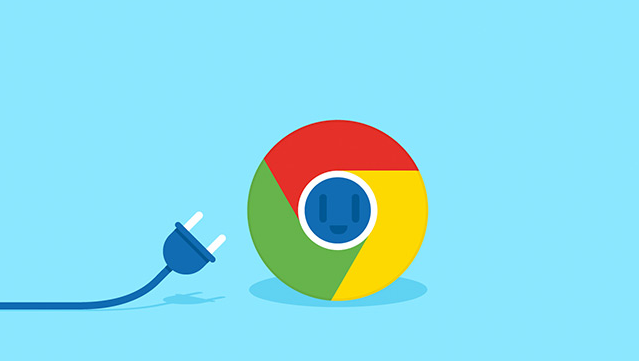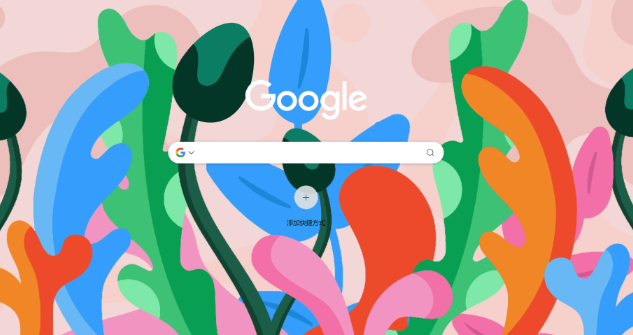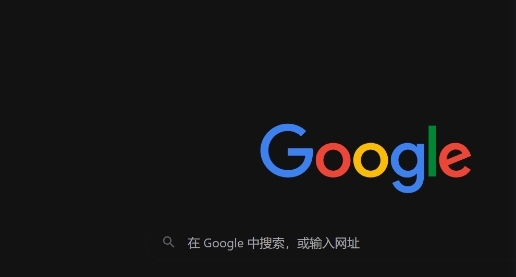
查看当前网络状态
当你打开Google Chrome浏览器后,通常情况下,它会自动连接你设备当前所设置的网络。要查看当前的网络状态,你可以点击浏览器窗口右上角的三个点,在下拉菜单中选择“设置”选项。进入设置页面后,在左侧栏中找到“高级”选项并点击展开,接着在“系统”部分中,你可以看到关于网络的相关信息,比如当前连接的网络名称、网络类型(如Wi-Fi或以太网)等。
更改网络代理设置
在某些特定场景下,我们可能需要更改网络代理设置来实现特定的网络访问需求。同样在浏览器的设置页面中,找到“高级” - “系统” - “计算机的代理设置”。在这里,你可以选择自动检测代理设置,或者手动配置代理服务器。如果选择手动配置,你需要输入代理服务器的地址和端口号等信息。完成设置后,点击“保存”按钮即可应用更改。
清除网络相关缓存和数据
有时候,浏览器缓存和存储的数据可能会导致网络连接问题。为了解决这些问题,我们可以定期清除网络相关的缓存和数据。在Chrome浏览器的设置页面中,找到“隐私和安全”选项,然后在“清除浏览数据”部分,你可以选择清除的时间范围,比如“最近一小时”“最近24小时”等。勾选“浏览记录”“下载记录”“缓存的图片和文件”等相关选项,最后点击“清除数据”按钮。这样可以清除可能影响网络连接的临时文件和数据,有助于提高网络性能。
管理网络权限
部分网站可能会请求获取你的网络相关权限,例如位置信息等。你可以在Chrome浏览器的设置页面中,找到“隐私和安全” - “网站设置”选项。在这里,你可以根据不同的类别,如位置、通知等,对各个网站的权限进行管理。对于不需要授权的网站,你可以将其权限设置为“阻止”,以保护你的隐私和网络安全。
更新Chrome浏览器
保持Chrome浏览器的更新也是确保网络连接稳定和管理功能正常运行的重要步骤。浏览器会自动检测更新,但你也可以手动检查更新。在浏览器的设置页面中,找到“关于Chrome”选项,点击进入后,浏览器会开始检查是否有可用的更新。如果有更新,按照提示进行下载安装即可。更新后的浏览器通常会修复一些已知的网络连接问题,并提供更好的性能和安全性。
通过以上这些步骤,你可以在Google Chrome浏览器中有效地管理网络连接设置,确保网络连接的稳定和安全,提升你的上网体验。希望这篇教程能对你有所帮助,让你在使用Chrome浏览器时更加得心应手地管理网络连接。